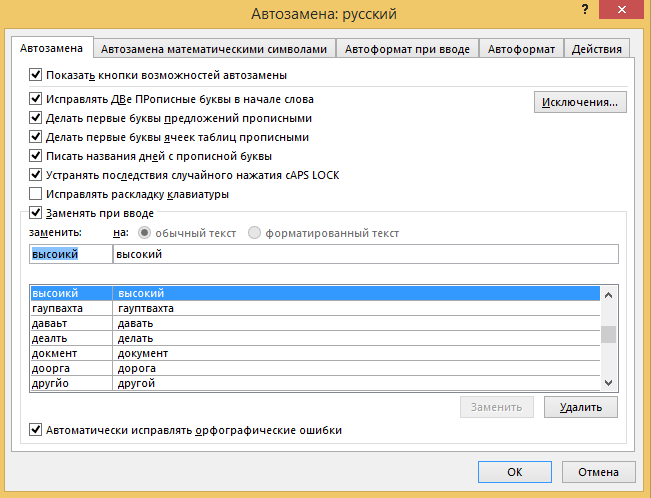Как отключить Автокоррекцию (исправление) текста на Айфоне, Айпаде или Mac
Представьте ситуацию: вы пишете важное электронное письмо, но по адресу оно не доходит. Сначала вы теряетесь в догадках, а потом вдруг понимаете – адрес исказила система автоматического исправлении ошибок в ОС вашего Mac или iPhone / iPad. Как деактивировать эту функцию?
Яблык в Telegram и YouTube. Подписывайтесь! |
💚 ПО ТЕМЕ: Как изменить мелодию вызова (рингтон) на Айфоне.
Нет, правда – Apple явно стоит доработать своего «граммар-наци», прежде чем активировать его по умолчанию в macOS и iOS для русского языка, где сплошь и рядом сейчас используется сленг. Сейчас автоисправление ошибок часто включается не тогда, когда нужно – нет никакого смысла в её работе, когда вы заполняете поля вроде «никнейм» или «E-mail». Пока купертиновцы (хочется верить) в поте лица трудятся над обновлением сервиса, мы его просто отключим.
💚 ПО ТЕМЕ: Как отключить подсказки (предиктивный набор) на клавиатуре iPhone или iPad.
Вот что нужно сделать:
Как отключить Автокоррекцию на iPhone (iOS) и iPad (iPadOS)
1. Откройте Настройки, затем выберите раздел Основные и пункт Клавиатура.
2. Отключите ползунок (станет из зеленого серым) напротив пункта Автокоррекция.
💚 ПО ТЕМЕ: Настройте iPhone родителям – уменьшите нагрузку на глаза: 6 советов.
Как отключить Автокоррекцию на Mac
1. Откройте приложение Системные настройки и перейдите в меню Клавиатура.
2. В разделе Ввод текста нажмите кнопку Изменить.
3. Установите переключатель Исправлять ошибки автоматически в положение Выключено.
В более старых версиях macOS путь немного отличается: Системные настройки → Клавиатура → вкладка Текст → уберите галочку напротив пункта Исправлять ошибки автоматически;
Вот и всё – теперь автокоррекция не будет раздражать вас по пустякам. Приятной работы!
А вы пользуетесь автокоррекцией, дорогие друзья?
🔥 Смотрите также:
- Функция «Замена текста» в iOS поможет набирать текст быстрее.
- Как открыть скрытый конвертер валют, физ величин и калькулятор на iPhone и iPad.
- Что произойдет с наушниками AirPods через два-три года активного использования.
🍏 Мы в Telegram и YouTube, подписывайтесь!
Насколько публикация полезна?
Нажмите на звезду, чтобы оценить!
Средняя оценка 5 / 5. Количество оценок: 14
Оценок пока нет. Поставьте оценку первым.
Как отключить T9 на Android
20 сентября 2022 Ликбез Технологии
Последовательность действий на случай, если вам мешает автоматическое исправление текста.
Как работает функция
В смартфонах на Android есть функция автоматического предугадывания набираемых слов. Она аналогична технологии Т9, которая помогала ускорить набор сообщений на кнопочных телефонах. Та самая Т9 уже редко встречается в гаджетах: большой экран позволяет вместо неё использовать полноценную QWERTY‑клавиатуру.
Многие сегодня понимают под Т9 автозамену слов при вводе текста заметки или сообщения. Работает функция по принципу подбора вариантов из имеющегося в системе пополняемого словаря, при этом учитываются используемые клавиши и их количество. ОС Android и виртуальные клавиатуры для неё также умеют автоматически делать буквы заглавными и расставлять точки.
Функция нередко подводит пользователей, заменяя после точки или пробела желаемое слово неподходящим. Приходится его переписывать или извиняться за отправленное сообщение.
Как отключить T9 на Android через настройки смартфона
Для разных производителей гаджетов и версий операционной системы Android некоторые шаги могут различаться. Но в целом алгоритм отключения будет похожим.
Но в целом алгоритм отключения будет похожим.
1. Откройте основные настройки на вашем смартфоне.
2. Далее перейдите в раздел «Язык и ввод».
3. В настройках ввода выберите клавиатуру, которую используете.
4. В разделе настроек клавиатуры перейдите на вкладку «Исправление текста».
5. В подразделе «Исправление текста» отключите автоисправление, подсказки и другие ненужные вам функции.
Как отключить автокоррекцию текста из любого приложения
1. В любом приложении, которое использует клавиатуру, нажмите на область ввода, чтобы появилась сама клавиатура.
2. Тапните по значку шестерёнки вверху, затем найдите пункт «Исправление текста».
3. В подразделе «Исправление текста» отключите пункт «Автоисправление», подсказки и другие бесполезные для вас опции.
При использовании других клавиатур принцип будет аналогичным. Разница заключается лишь в местонахождении кнопки вызова меню и в названии функции замены слов.
Читайте также 📱⚙️💬
- 14 офлайн-игр для Android, которые надолго увлекут
- 8 лучших файловых менеджеров для Android
- 10 функций Chrome на Android, о которых мало кто знает
- Как отключить «Google Ассистента»
- Как отключить уведомления на Android
Как изменить настройки автозамены на Android и iOS
Обновлено
Управляйте настройками автозамены на своем телефоне и избегайте досадных ошибок.
Автозамена — палка о двух концах. Это может быть очень полезно, когда все работает идеально, но все может стать столь же неловким, когда что-то пойдет не так. У всех нас были эти ошибки автозамены в наших любимых приложениях для клавиатуры, которые полностью меняли смысл того, что мы пытались сказать, не так ли? К счастью, мы можем изменить настройки автозамены или даже полностью отключить ее как на Android, так и на iOS. В этом руководстве мы подробно расскажем о шагах, которые необходимо выполнить, чтобы включить или отключить автозамену на обеих мобильных платформах.
Изменение настроек автозамены на Android
Практически все современные телефоны Android позволяют изменять настройки автозамены для каждой клавиатуры. Если у вас установлено несколько приложений для клавиатуры, вы можете изменить каждое из них по отдельности.
5 Изображения
- Чтобы отключить или включить автозамену на вашем телефоне Android, перейдите к Языки и введите в разделе Система в Настройках.
 Языки и ввод могут иметь другое имя, например Язык и клавиатура 9.0021 на вашем устройстве.
Языки и ввод могут иметь другое имя, например Язык и клавиатура 9.0021 на вашем устройстве. - В разделе Языки и ввод вы увидите параметр Виртуальная клавиатура (или Экранная клавиатура/Управление клавиатурами) .
- Под виртуальной клавиатурой Android отобразит список всех приложений клавиатуры, установленных на вашем телефоне.
- Коснитесь клавиатуры по умолчанию или любой другой клавиатуры, для которой вы хотите изменить настройку автозамены.
- Теперь нажмите на опцию Коррекция текста

Способ 2: изменение настроек автозамены с помощью клавиатуры на Android
Если у вас уже открыта клавиатура, вы можете перейти непосредственно к настройкам клавиатуры без необходимости проходить весь путь через меню настроек. Просто найдите значок шестеренки в верхней части клавиатуры и нажмите на него, чтобы войти в настройки клавиатуры. Перейдя в настройки клавиатуры, выполните шаг 5 из предыдущего метода, чтобы включить или отключить автозамену.
Изменение настроек автозамены на iOS
iOS от Apple позволяет включить или отключить автозамену для клавиатуры по умолчанию через настройки. Однако для сторонних клавиатур вам придется изменить настройку, открыв ее приложение. Например, если вы используете Gboard в качестве клавиатуры по умолчанию, вам придется открыть приложение Gboard, чтобы изменить его настройки автозамены.
Способ 1: изменить настройку автозамены на клавиатуре iOS по умолчанию
3 Изображения
- Открыть Настройки .

- Коснитесь «Основные» > «Клавиатура».
- Теперь вы можете включить или выключить автокоррекцию.
Способ 2: изменить настройку автозамены в Gboard или другой сторонней клавиатуре
2 Изображения
- Откройте Gboard или другое приложение для клавиатуры.
- Нажмите Настройки клавиатуры .
- Включение или выключение функции автокоррекции.
Именно так вы изменяете настройки автозамены как на Android, так и на iOS. Шаги, как вы можете видеть, довольно просты на обеих платформах, поэтому вы сможете легко их настроить. Итак, вы полагаетесь на автозамену, чтобы исправить опечатки, или вы заботитесь о них вручную? Дайте нам знать, оставив строку в комментариях ниже. Кроме того, если вы ищете новый телефон Android или iPhone, обязательно ознакомьтесь с нашими последними руководствами по лучшим телефонам Android и лучшим iPhone на рынке.
Подписывайтесь на нашу новостную рассылку
Похожие темы
- Мобильный телефон
- Мобильные учебники
- учебник
- клавиатура
- Gboard
- Основы XDA
- андроид 13
- иос
Об авторе
Неувядаемый писатель XDA Developers публикует обзоры, руководства по покупке, предложения и многое другое для смартфонов, которые вам небезразличны. У меня более шести лет опыта в освещении смартфонов и сопутствующих товаров. До прихода в XDA Developers я был старшим обозревателем в Digit, популярном техническом журнале в Индии. У меня нездоровые отношения с играми, так что вы либо заметите, как я кричу на свои мониторы, играя в онлайн-шутер, либо просто бездельничаю в ролевой игре с открытым миром в свободное время.
У меня более шести лет опыта в освещении смартфонов и сопутствующих товаров. До прихода в XDA Developers я был старшим обозревателем в Digit, популярном техническом журнале в Индии. У меня нездоровые отношения с играми, так что вы либо заметите, как я кричу на свои мониторы, играя в онлайн-шутер, либо просто бездельничаю в ролевой игре с открытым миром в свободное время.
Text Perfect: программное обеспечение для автоматической коррекции текста
наши технологии
Узнайте, как оптимизировать искусственный интеллект и человеческий перевод с помощью технологий Guildhawk
Откройте для себя наши экстраординарные технологии [мандаринская версия] Откройте для себя наши экстраординарные технологии [испанская версия] Наши экстраординарные технологии [английская версия]Что такое Text Perfect?
Выйдите за рамки ChatGPT. Экономьте время и деньги, автоматизировав корректуру и исправление текста с помощью Text Perfect от Guildhawk на базе искусственного интеллекта.
Text Perfect — это наше решение для автоматического редактирования и исправления текста. Он основан на искусственном интеллекте и машинном обучении, включая лучшую технологию GPT от OpenAI. Лучше всего то, что результаты поразительны, потому что алгоритмы обучаются на большом наборе данных, созданном лучшими авторами-людьми.
В результате Text Perfect позволяет алгоритму выполнять ранее утомительные задачи по корректуре и редактированию за считанные минуты.
Чтобы сэкономить время и деньги, клиенты используют Text Perfect, чтобы быстро и легко исправлять ошибки, а также полировать черновые наброски или обеспечивать гладкое чтение контента, написанного несколькими авторами.
Text Perfect в настоящее время доступен на 61 языке
Как это работает?
Используя базу данных терминологии и набор языковых, отраслевых и/или клиентских правил, Text Perfect автоматически просматривает импортированные файлы и помечает все ошибки, проблемы и несоблюдения для исправления.
Наши лингвисты и инженеры могут обучить машину специально для ваших требований.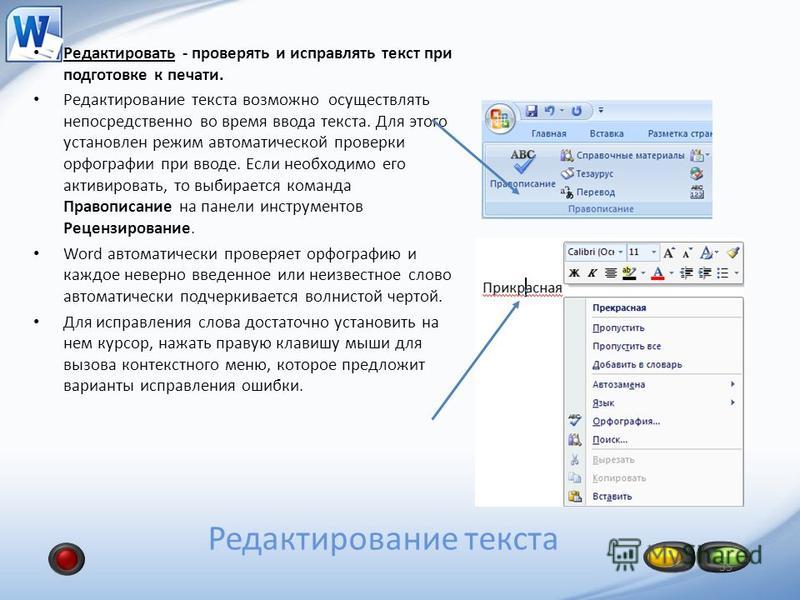 Эта возможность узнать ваши предпочтения — вот что отличает Text Perfect от других. Для сортировки последнего может потребоваться много времени, что делает Text Perfect быстрее и эффективнее, чем его конкуренты.
Эта возможность узнать ваши предпочтения — вот что отличает Text Perfect от других. Для сортировки последнего может потребоваться много времени, что делает Text Perfect быстрее и эффективнее, чем его конкуренты.
Кроме того, программное обеспечение для исправления текста Text Perfect в настоящее время работает на 61 языке и расширяется, а также доступно в виде API.
Свяжитесь с командой, чтобы узнать, как Text Perfect может сэкономить ваше драгоценное время на исправление чужой работы и превратить черновой текст в идеальный контент.
.0180 Электронная почта*
ЧТОБЫ ОБЕСПЕЧИТЬ ПРЕДЛОЖЕНИЯ, СООТВЕТСТВУЮЩИЕ ВАШИМ ТОЧНЫМ ПОТРЕБНОСТЯМ, ВЫБЕРИТЕ, ЧТО ИЗ НИЖЕ ПРЕДЛОЖЕНИЙ НАИБОЛЕЕ ВАЖНО ДЛЯ ВАШЕЙ РАБОТЫ:
ВЫБЕРИТЕ ОДИН (ДОПОЛНИТЕЛЬНО)Как измеряется стратегическое воздействиеСтруктура и детали Экономия времениНадежные рабочие отношенияПовышение качества
Допустимые типы файлов: pdf, doc, docx, jpg, png, gif, txt, xml, xls, макс.